电脑重装系统win8.1
- 分类:Win8 教程 回答于: 2022年10月15日 08:41:37
有很多程序失灵,都是由于系统文件丢失或者受损导致的。而通过重装系统,可以修复文件受损导致的系统故障问题。那么电脑怎么重装系统win8.1呢?下面小编就给大家带来相关的重装教程。
工具/原料:
系统版本:win8专业版
品牌型号:戴尔成就5880
软件版本:小白装机工具 v3.1.572.285
方法/步骤:
使用小白工具重装系统win8.1教程:
1、下载安装小白装机工具并打开,选择需要安装的系统版本,点击下一步。
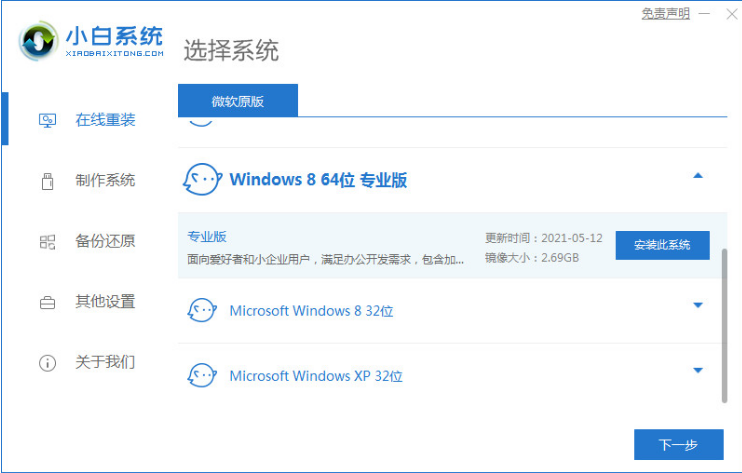
2、勾选我们需要安装的应用软件,点击下一步。
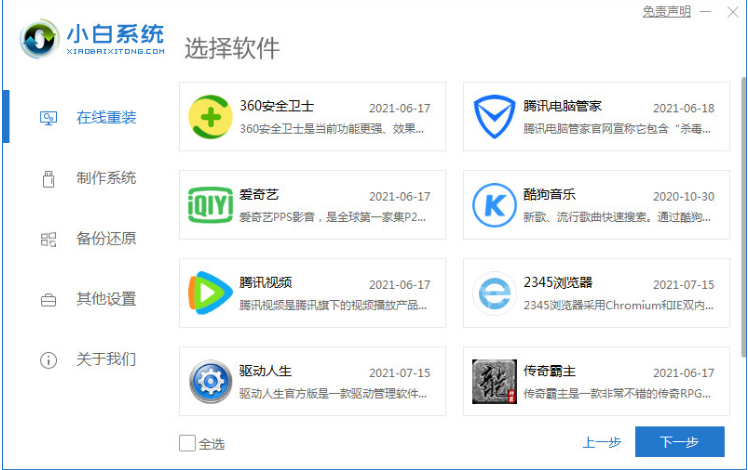
3、请大家耐心等待系统下载镜像、驱动等资料。
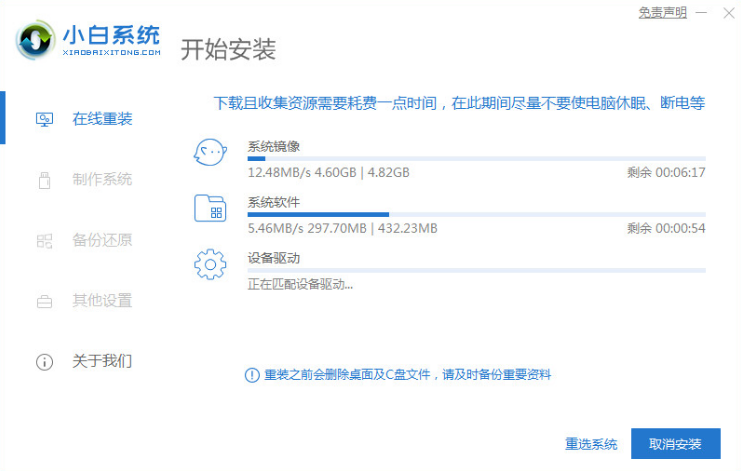
4、等待系统环境部署完毕之后,点击立即重启电脑即可。
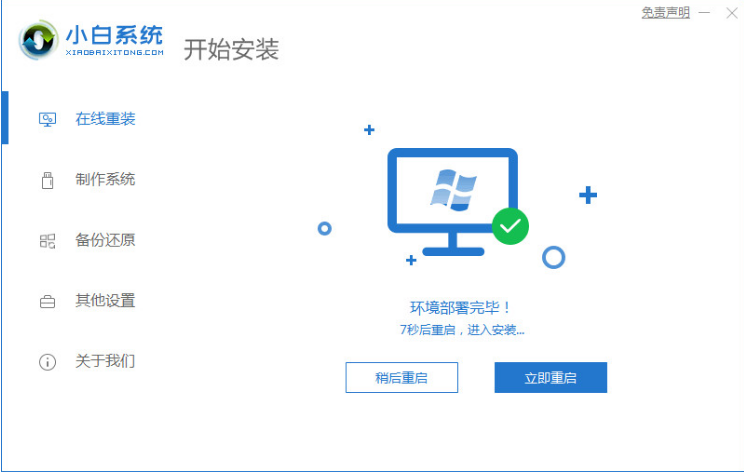
5、进入启动管理器界面,选择第二项,按回车。
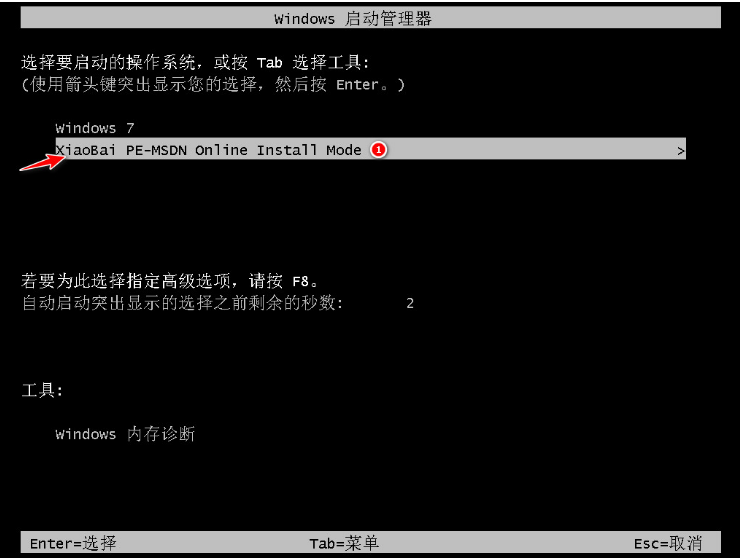
6、耐心等待系统自动安装完成后,再次点击立即重启。
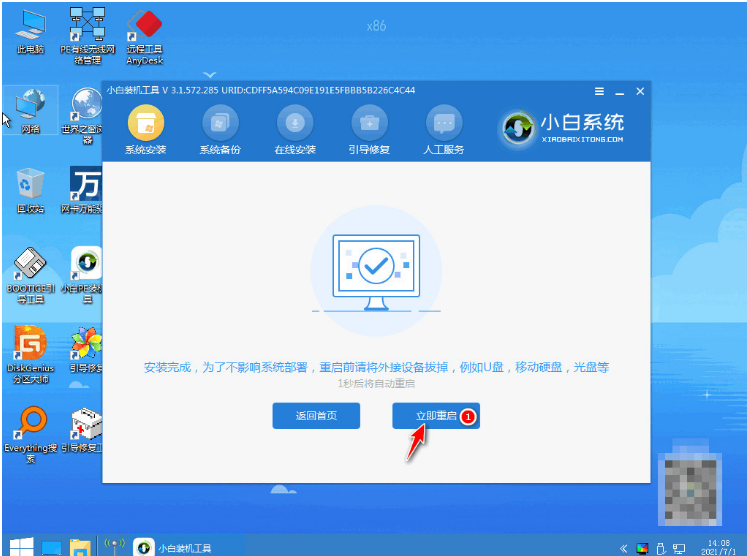
7、进入启动管理器界面,选择第一项win8.1按回车。

8、耐心等待系统自动安装,进入桌面,安装成功。

拓展知识:更多重装系统win8的方法
电脑华硕飞行堡垒重装系统win8专业版
电脑装系统win8专业版
怎么用u盘重装系统win8
总结:
1、打开小白装机工具,选择系统版本,点击下一步。
2、勾选应用软件,点击下一步,系统下载镜像、驱动过程中。
3、系统环境部署完毕后,重启电脑,进入启动管理器,选择第二项,按回车。
4、系统安装完成后,重启电脑,再次进入启动管理器,选择第一项win8.1按回车。
5、系统自动安装,直至进入桌面即表示安装完成。
 有用
26
有用
26


 小白系统
小白系统


 1000
1000 1000
1000 1000
1000 1000
1000猜您喜欢
- 老司机教你怎么设置电脑开机密码..2019/01/21
- 笔记本重装系统win8的方法2023/04/21
- 关闭电脑端口,小编教你电脑如何关闭44..2018/01/11
- 电脑蓝屏如何解决的方法2019/07/08
- windows8系统下载重装的方法是什么..2022/12/18
- 键盘灵敏度,小编教你怎么调节电脑键盘..2018/03/27
相关推荐
- 笔记本电脑重装系统win8专业版..2022/11/01
- 联想电脑一键还原系统图文教程..2017/07/13
- 控制面板快捷键,小编教你Win8控制面板..2018/04/27
- 键盘测试,小编教你键盘按键测试软件..2018/03/29
- 锁屏快捷键,小编教你电脑锁屏快捷键是..2018/03/12
- 为什么网页打不开,小编教你网页打不开..2018/08/10

















